通過調整單詞之間的間距快速節省紙張
Kutools for Word
調整單詞之間的間距可以在打印文檔時節省紙張。 這對長文件特別有用。 Kutools for Word“ 最後一行 如果段落以短句結尾,則實用程序可以快速調整和壓縮段落以為最後一個短句騰出空間。 這樣,它將在長文檔中節省大量空間。
點擊 Kutools 加 >最後一行。 看截圖:

1.選擇要縮短段落的選擇,然後單擊 Kutools 加 > 最後一行短。
2.調整後,會彈出一個提示框,提醒您調整了多少段,請參見屏幕截圖:
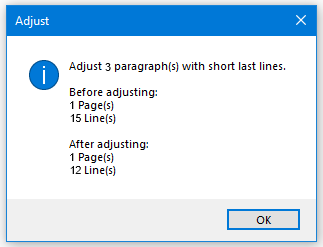
3.然後,單擊 OK,這些段落已按以下屏幕截圖進行了調整:
|
|
|
備註:最後短行的常用長度在1到15個字符之間,您也可以定義短句的字符編號,請單擊 選擇 組打開 選項 對話框,然後在 最多字符數 ,在 較短的段落 部分。
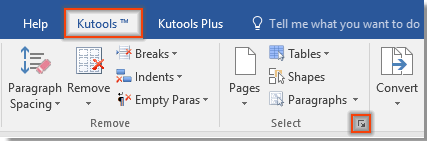 |
 |
 |
最佳辦公生產力工具
Kutools for Word - 透過 Over 提升您的文字體驗 100 顯著特點!
🤖 Kutools 人工智慧助手:用人工智慧改變你的寫作 - 生成內容 / 波蘭文 為了清晰起見 / 總結文件 / 查詢資料 基於文檔,全部在Word中
📘 文件掌握: 分頁 / 合併文件 / 以各種格式匯出選擇(PDF/TXT/DOC/HTML...) / 批次轉換為PDF / 將頁面匯出為圖像 / 一次列印多個文件...
✏ 內容編輯: 批量查找和替換 跨多個文件 / 調整所有圖片的大小 / 轉置表行和列 / 將表格轉換為文字...
🧹 輕鬆清潔: 移開 多餘的空間 / 分節符 / 所有標題 / 文本框 / 超鏈接 / 如需更多拆卸工具,請前往我們的 刪除組...
➕ 創意插入: 插入 千位分隔符 / 複選框 / 單選按鈕 / QR Code / 條碼 / 對角線表 / 公式標題 / 圖片說明 / 表格標題 / 多張圖片 / 發現更多 插入組...
🔍 精準選擇:精確定位 特定頁面 / 表 / 形狀 / 標題段落 / 增強導航功能 更多 選擇功能...
⭐ 星級增強: 快速導航至任何位置 / 自動插入重複文字 / 在文檔視窗之間無縫切換 / 11 轉換工具...


